En guide til at oprette og administrere kontaktgrupper på Samsung-telefoner
Miscellanea / / November 29, 2021
Vi organisere vores noter, dokumenter, filer og lignende ting på vores telefoner. Men den samme tanke om at organisere kontakter krydser os sjældent. Hvis du er fra de få mennesker, der ønsker at gruppere og organisere kontakter, tilbyder Samsung-telefoner en fantastisk oplevelse. Gruppering af kontakter gør det nemt at kontakte et bestemt sæt mennesker. Lad os se, hvordan du opretter og administrerer kontaktgrupper på Samsung-telefoner.

Du kan gruppere dine kontakter, så du kan sende en gruppe-tekst eller e-mail og tildele en fælles ringetone til alle gruppemedlemmer. For eksempel har jeg en separat ringetone til min familiegruppe. Når et familiemedlem ringer, ved jeg, at det er en fra familien og ikke et spam-opkald uden at kigge på min telefon.
Er du spændt på, hvordan du bruger grupper i appen Samsung Kontakter og telefon? Lad os finde svaret.
Hvor kan man finde grupper til kontakter på Samsung-telefoner
Du finder kontaktgruppefunktionen inde i appen Samsung Kontakter og Telefon. Åbn Samsung Phone-appen, og tryk på fanen Kontakter i bunden. Rul lidt ned, og du vil have grupper. Tryk på den for at se, oprette og redigere grupper.


Alternativt kan du åbne appen Kontakter. Tryk på ikonet med tre bjælker. Udvid Grupper for at afsløre eksisterende grupper og for at oprette en gruppe.


Pro tip: Finde ud af hvordan Google Phone og Samsung Phone apps er forskellige fra hinanden.
Sådan opretter du nye kontaktgrupper
Samsung tilbyder et par foruddefinerede grupper, som ikke kan slettes eller omdøbes. Disse omfatter familie, nødkontakter, stjernemarkeret i Android og ikke tildelt. Du kan tilføje kontakter i disse grupper, hvis navnet synes passende, eller oprette dit eget.
Der er to måder at oprette en gruppe på. Du kan enten gøre det fra Kontakter-appen eller Telefon-appen. I telefonappen skal du gå til fanen Kontakter og trykke på Grupper, som vist i afsnittet ovenfor. Tryk på knappen Opret øverst for at oprette en ny gruppe.


Tildel et gruppenavn i den tilgængelige boks. Vælg en ringetone, hvis du vil indstille en ringetone for gruppen. Du kan redigere det senere. Tryk på Tilføj medlem, og vælg de kontakter, du vil tilføje i den pågældende gruppe. Tryk på knappen Gem.

Alternativt kan du åbne appen Kontakter og trykke på ikonet med tre bjælker. Tryk på Opret gruppe under Grupper. Tilføj et gruppenavn, og tilføj kontakter ved hjælp af indstillingen Tilføj medlem.


Også på Guiding Tech
Sådan tilføjer eller fjerner du medlemmer fra kontaktgrupper
Der er tre måder at gøre det på. For det første kan du tilføje medlemmer, mens du opretter en gruppe, som vist ovenfor. Bortset fra det er her to metoder mere.
Metode 1: Ved at redigere gruppe
Medlemmer kan tilføjes eller fjernes, når du redigerer en gruppe. For det skal du åbne gruppen enten fra appen Kontakter eller Telefon, som vist i afsnittet Hvor kan du finde grupper. Tryk på den gruppe, du vil redigere. Tryk på Rediger-ikonet i gruppen. Tryk på Tilføj medlem for at tilføje en kontakt. For at fjerne et medlem skal du trykke på det røde fjern-ikon (-) ved siden af medlemmet. Tryk på Gem for at gemme ændringerne.


Pro tip: For at tilføje den samme kontakt til flere grupper skal du åbne grupperne og tilføje den som medlem.
Metode 2: Fra individuelle kontakter
Du kan tildele en gruppe til kontakt, mens du redigerer individuelle kontaktpersoner. For det skal du åbne enhver kontakt fra appen Kontakter eller Telefon, du vil føje til en gruppe. Tryk på knappen Rediger.

Kontaktredigeringsskærmen åbnes. Se efter indstillingen Grupper. Tryk på den og vælg en eksisterende gruppe. Gå tilbage og tryk på Gem.
Pro tip: Du kan tilføje en kontakt til flere grupper. For det skal du markere afkrydsningsfelterne ud for flere grupper.


Pro tip: Hvis en gruppe efter dit valg ikke eksisterer, kan du også oprette en ny gruppe fra en individuel kontakt, som det kan ses af ovenstående skærmbillede.
På samme måde, hvis du har tildelt en gruppe til en kontakt og vil fjerne den, skal du åbne kontakten. Tryk på Rediger-ikonet.

Tryk på Grupper og fjern markeringen af de grupper, som du ikke ønsker at blive knyttet til kontakten. Tryk på Gem på den forrige skærm.


Sådan kontrolleres tildelte grupper
Ofte vil du gerne bekræfte, om en kontaktperson er føjet til en gruppe eller ej. Du kan gøre det på to måder. Åbn gruppen. Brug søgeikonet til at søge efter kontakt, hvis gruppen har mange kontakter.

Metoden nævnt ovenfor er lidt kedelig, hvis en kontakt tilhører flere grupper. Så den anden metode er at åbne kontakten direkte fra kontakt- eller telefonappen. Du vil se de tildelte grupper under sektionen Grupper. Hvis der ikke er tildelt en gruppe til kontakten, vil du ikke se gruppeindstillingen.

Pro tip: Tjek ud tips og tricks til at bruge opkaldsfunktionaliteten bedst muligt på Samsung-telefoner.
Også på Guiding Tech
Sådan ændres gruppenavn og ringetone
For grupper, du har oprettet på egen hånd, kan du til enhver tid omdøbe dem. De gruppenavne, der blev lavet af Samsung, kan dog ikke redigeres. For at omdøbe en gruppe skal du åbne gruppen og trykke på Rediger-ikonet. Indtast et nyt navn. På samme skærm kan du tilføje, fjerne eller ændre en ringetone for gruppen. Den samme ringetone vil blive brugt til alle gruppemedlemmer.


Pro tip: Finde ud af hvordan man laver din egen ringetone på Android-telefoner.
Sådan sender du en tekst eller e-mail til alle gruppekontakter
En af de bedste fordele ved at oprette grupper i Samsung er at sende en massetekst eller e-mail. For at gøre det skal du åbne den påkrævede gruppe fra appen Kontakter eller Telefon, som vist ovenfor. Tryk på ikonet med tre prikker. Vælg Send besked eller Send e-mail. Tilføj din besked og send den. Beskeden eller e-mailen vil blive sendt til alle kontakter i den pågældende gruppe.


Sådan sletter du en gruppe
For at slette en kontaktgruppe, som du har oprettet på din Samsung-telefon, skal du åbne gruppen. Tryk på ikonet med tre prikker. Vælg Slet fra den. Du bliver spurgt, om du kun vil slette gruppen eller slette både gruppen og dens medlemmer. Vælg den første mulighed, hvis du ikke vil slette kontakterne fra din telefon. Gå med den anden, hvis du vil slette kontakter i bulk.


Også på Guiding Tech
Hvilken ide
At oprette grupper for at organisere kontakter er en tankevækkende idé fra Samsung. Vi håber, at andre mærker også kopierer funktionen. Det hjælper også at slette kontakter i bulk, hvis du ikke har brug for dem efter en begivenhed eller noget lignende.
Næste: Bange for at miste dine kontakter? Find ud af, hvordan du sikkerhedskopierer kontakter på enhver Android-telefon fra det næste link.

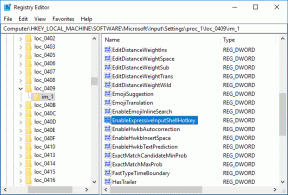
![Windows Stifinder er holdt op med at fungere [LØST]](/f/8b40af2e890d047cfe49acc058cf5650.png?width=288&height=384)
